电脑版腾讯会议如何共享屏幕
腾讯会议是现在十分常用的一款在线会议软件,有些新用户不知道电脑版腾讯会议如何共享屏幕,接下来小编就给大家介绍一下具体的操作步骤。
具体如下:
1. 首先第一步先打开电脑中的【腾讯会议】软件,接着根据下图箭头所指,点击【快速会议】图标。
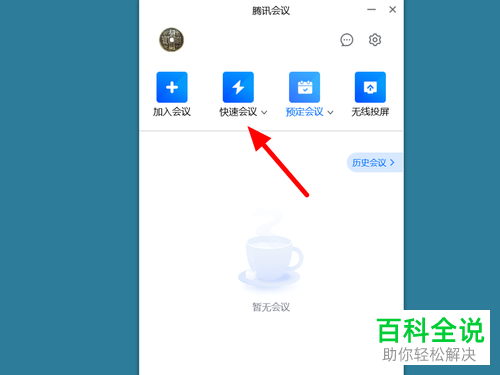
2. 第二步进入会议后,在弹出的窗口中根据下图箭头所指,点击【使用电脑音频】选项。
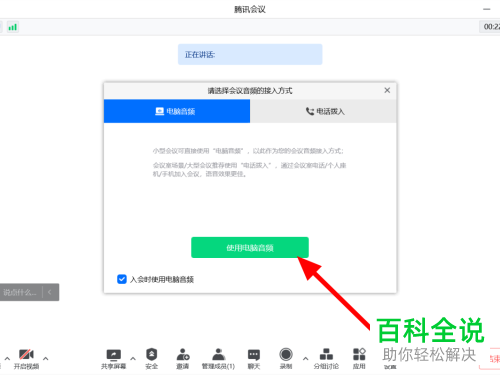
3. 第三步根据下图箭头所指,点击底部【共享屏幕】图标。
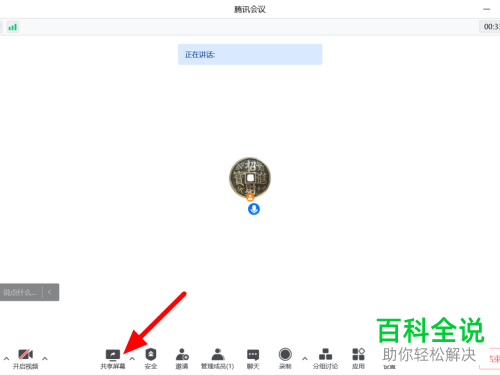
4. 第四步在弹出的窗口中,先按照需求选择共享窗口,接着根据下图箭头所指,点击【确认共享】选项。

5. 最后根据下图所示,成功共享所选窗口。
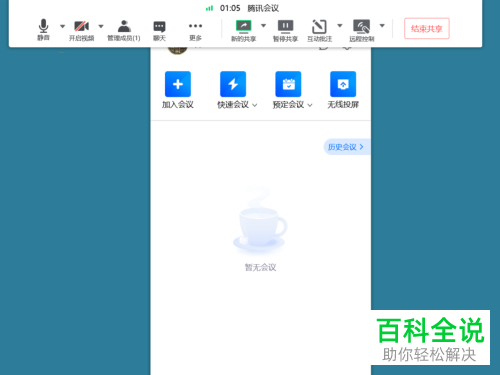
以上就是电脑版腾讯会议如何共享屏幕的方法。
赞 (0)

